1、打开powerpoint,进入软件的主界面;

2、点击插入菜单,在形状工具中选择正方体;

3、按下鼠标左键不放,拖动鼠标,创建一个正方体;

4、点击格式下的形状填充,选择渐变,点击其他渐变;

5、点击渐变填充,选择预设颜色下的彩虹出岫;

6、点击形状效果,选择阴影,添加左上对角透视;
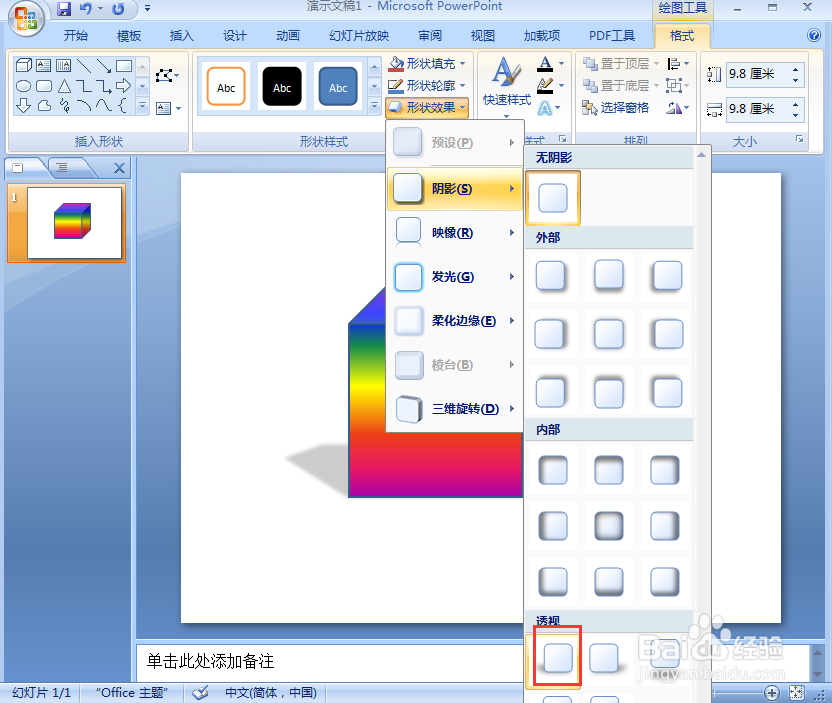
7、我们就给正方体添加了彩虹出岫渐变和阴影效果。

时间:2024-10-14 23:29:54
1、打开powerpoint,进入软件的主界面;

2、点击插入菜单,在形状工具中选择正方体;

3、按下鼠标左键不放,拖动鼠标,创建一个正方体;

4、点击格式下的形状填充,选择渐变,点击其他渐变;

5、点击渐变填充,选择预设颜色下的彩虹出岫;

6、点击形状效果,选择阴影,添加左上对角透视;
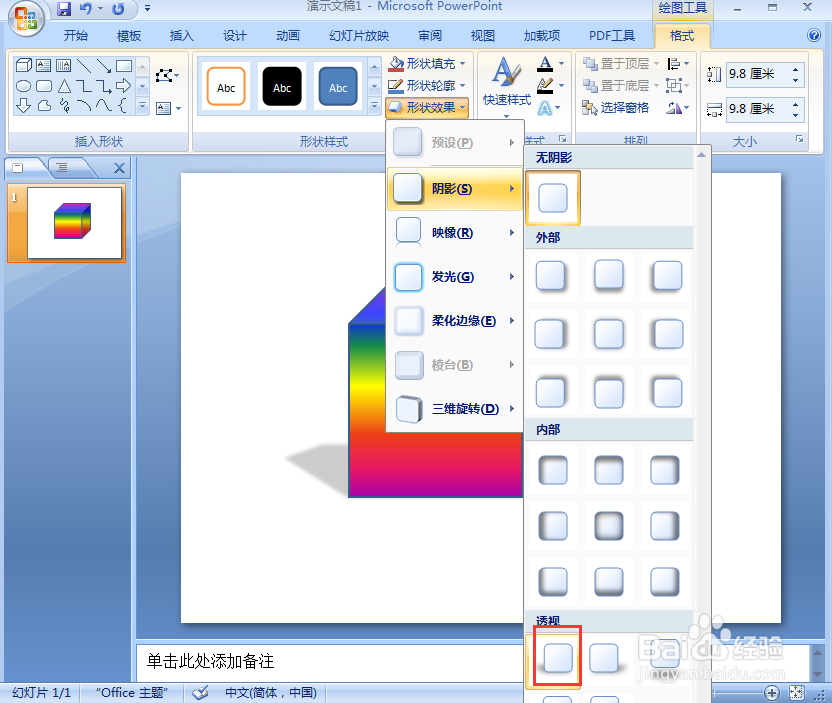
7、我们就给正方体添加了彩虹出岫渐变和阴影效果。

